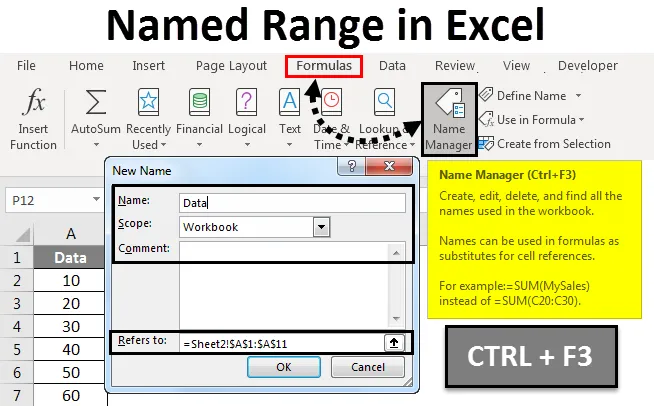
Interval denumit Excel (cuprins)
- Numit interval în Excel
- Definiți nume dintr-un interval selectat
- Cum să creezi un interval denumit în Excel?
Numit interval în Excel
Numitul Range face ca procesul de lucru cu formule să fie foarte interesant, mai ales pentru a ține evidența lucrurilor. Este foarte convenabil să atribuiți un nume unui interval. Acum, dacă există vreo schimbare în intervalul respectiv, devine infinit mai ușor să actualizați intervalul prin Managerul de nume. Ne permite complet să ocolim procesul de actualizare manuală a fiecărei formule. De asemenea, în cazurile cu formule cuibărite, unde o formulă trebuie utilizată într-o altă formulă sau poate doar folosită într-o altă locație, tot ce trebuie făcut este să referi formula după numele acesteia.
- Importanța intervalelor numite este aceea că se pot folosi orice nume în formulă fără a vă face griji pentru adresele / referințele celulei. Orice nume poate fi atribuit unui interval.
- Orice constantă numită sau orice date pot primi o gamă numită și aceste nume pot fi utilizate în locul formulei reale. În acest fel, devine mai ușor să înțelegeți formulele. Deci, ceea ce face acest lucru este faptul că oferă o gamă de celule din Excel un nume inteligibil pentru om.
- Folosind intervalele numite, puteți face utilizarea formulelor foarte ușoară în Excel. Se poate da un nume unui interval dintr-o formulă sau funcție, o constantă sau o tabelă. După ce a început să folosești nume într-o foaie, se pot înțelege cu ușurință aceste nume.
Definiți nume dintr-un interval selectat
În primul rând, trebuie să selectați intervalul pe care doriți să-i dați un nume. După aceea, navigați la Formule și apoi selectați Creare din selecție .
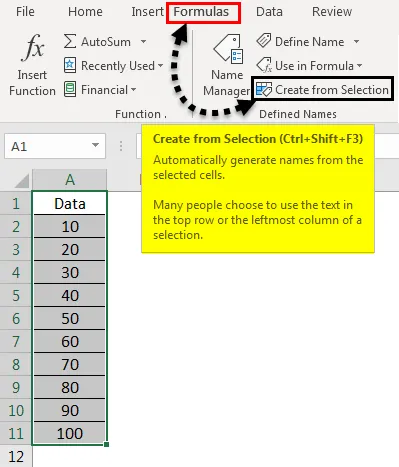
Din caseta „Creare nume din selecție” selectați fie Rândul de jos, Rândul superior, Coloana stângă sau Coloana dreaptă, apoi faceți clic pe OK.
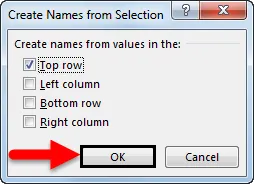
Celulele sunt denumite pe baza etichetelor din intervalul desemnat
- Mai întâi, folosiți nume în formule și apoi concentrați-vă pe o celulă și apoi introduceți o formulă.
- Cursorul trebuie plasat în locația în care dorim să utilizăm intervalul numit într-o formulă.
- Numele poate fi selectat din lista care se deschide după introducerea primei litere a numelui.
- Alternativ, navigați la Formule și apoi Utilizați în Formula urmată de selectarea numelui pe care intenționați să-l utilizați.
- Apasa Enter.
De asemenea, este posibil să actualizați intervalele numite din Managerul de nume. Comanda rapidă pentru actualizarea intervalelor numite de la Managerul de nume este Ctrl + F3. Trebuie doar să selectăm numele pe care dorim să-l schimbăm și apoi să continuăm să modificăm direct referința.
Cum să creezi zone denumite în Excel?
Să înțelegem conceptul de Nume numit prin câteva exemple.
Puteți descărca acest șablon Excel Nume numit aici - Șablon cu numele de interval ExcelatNumite Ranges în Excel - Exemplul # 1
Creați un interval denumit folosind opțiunea Definiți numele -
- În primul rând, concentrați-vă asupra celulelor selectând intervalul de celule.
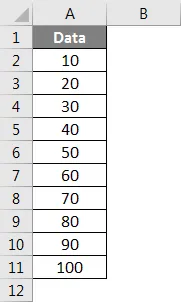
- Acum, navigați la fila Formule. Apoi, accesați grupul Nume definit. Faceți clic pentru a selecta Definire nume .
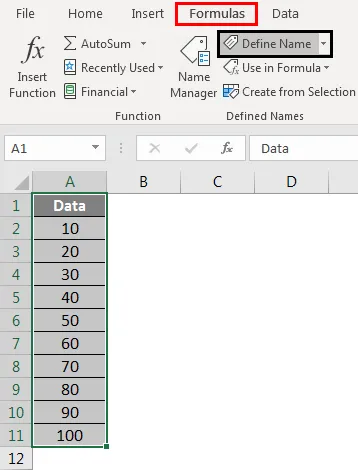
- Acum, după ce se deschide caseta de dialog Nume nou, menționează trei lucruri - Nume, Scop, Comentariu.
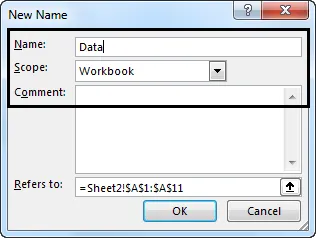
- Acum, în categoria „Nume:”, furnizați un nume pentru interval.
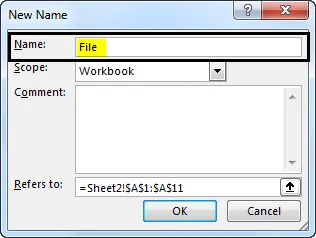
- Acum, în categoria „Domeniu de aplicare:”, din meniul derulant trebuie setat domeniul de aplicare al numelui (implicit este Workbook)
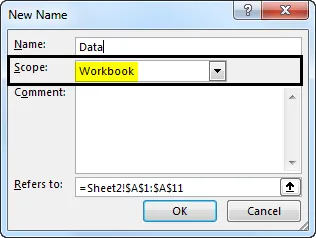
- Acum treceți la secțiunea „Se referă la:”, verificați referința disponibilă și modificați-o, dacă este necesar. După aceea, faceți clic pe OK pentru a salva modificările pe care le-ați făcut și pentru a închide caseta de dialog.
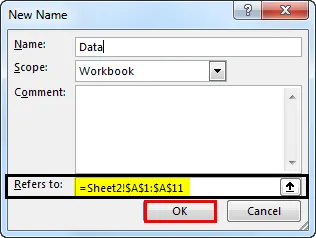
Numite Ranges în Excel - Exemplul # 2
Creați un interval denumit folosind Managerul de nume -
- Accesați fila Formule, apoi continuați la Definiți grupul de nume, apoi faceți clic pe Name Manager .
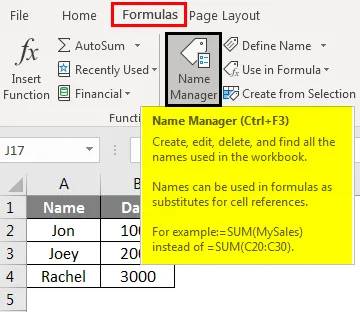
- Alternativ, puteți, de asemenea, să apăsați Ctrl + F3 care este comanda rapidă pentru aceeași.
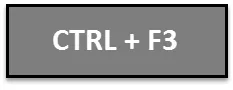
- Acum, în partea de sus, spre colțul din stânga al Managerului de nume, avem butonul „Nou”. Apasa pe el.
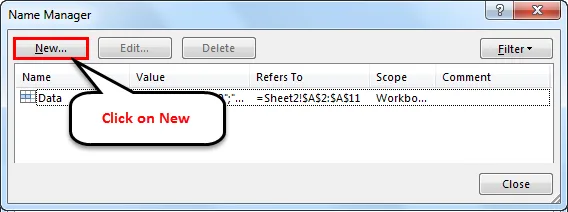
Apoi se va deschide caseta de dialog Nume nou.
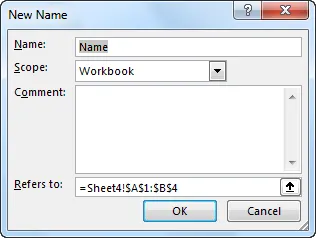
Numite Ranges în Excel - Exemplul # 3
Catați un interval denumit folosind VBA -
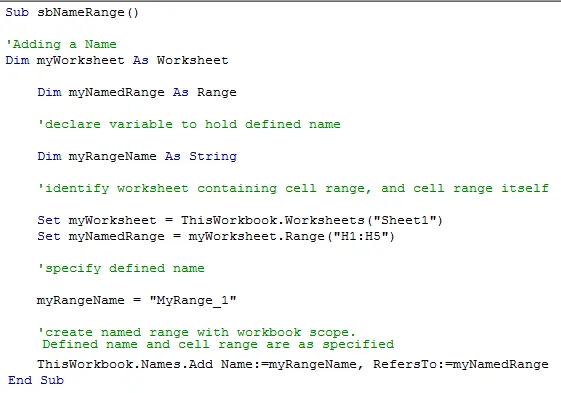
De asemenea, putem crea un interval denumit în VBA. Iată un exemplu pentru a explica cum funcționează acest lucru.
Deci, asta am făcut în fragmentul de cod de mai sus:
- Am creat trei variabile - myWorksheet of Worksheet datatype, care va stoca numele Excelheheet, myNamedRange of Range datatype care va deține numele gamei de celule pe care dorim să le denumim și myRangeName, a tipului de date String care va deține numele intervalului numit.
- Am definit foaia de lucru (în variabila myWorksheet).
- Am continuat apoi să definim gama noastră de celule pe care am dorit să le numim (în variabila myNamedRange).
- După aceea, am definit numele intervalului nostru numit în variabila myRangeName.
- După aceea, vom continua să creăm intervalul denumit și să oferim referința la care va fi indicat.
Acest lucru încheie procesul de creare a intervalului numit prin VBA.
Lucruri de amintit
Următoarele lucruri trebuie să fie mereu avute în vedere în timp ce creați sau aveți de-a face cu Nume denumite în Excel.
- Gama numită poate avea nume care încep fie cu o înapoi (\), cu o literă sau cu o subliniere (_). Numerele sau alte simboluri speciale nu sunt valide ca personaj de pornire. Dacă orice alt personaj, în afară de litere, versiune inversă sau subliniere, este dat ca personaj de pornire, Excel va arunca o eroare.
- Există, de asemenea, o limitare a duratei de timp a unui nume denumit. Lungimea maximă a unui nume poate fi de 255 de caractere. Orice peste 255 de caractere va face ca Excel să arunce o eroare.
- Fiecare nume trebuie să fie o secvență continuă de caractere. Nu există nicio posibilitate de a avea spații, file sau semne de punctuație în nume. Aceasta se face astfel încât să se mențină uniformitatea și să se ușureze numele.
- O altă instrucțiune importantă în timp ce lucrați cu Named Ranges este că numele unui Range Named nu trebuie să aibă niciun conflict cu referințele celulare.
- După cum am văzut, există o limită la lungimea maximă pentru un nume. În schimb, un nume trebuie să aibă, de asemenea, o lungime de cel puțin un caracter. Numele sunt permise să aibă o singură lungime de caractere, cu toate acestea, există câteva caractere precum „r” și „c” care sunt rezervate de Excel și nu pot fi utilizate ca Nume.
- Ca bonus, Nume nu sunt sensibile cu majuscule, ceea ce înseamnă că nume precum „Jon”, „JON”, „jon” sunt la fel cu Excel.
Articole recomandate
Acesta a fost un ghid pentru domeniul denumit în Excel. Aici am discutat despre cum să creăm Gama numită în Excel împreună cu exemple practice și șablon excel descărcabil. De asemenea, puteți parcurge și alte articole sugerate -
- Bara de instrumente de acces rapid în Excel
- Ghid pentru numerotare automată Excel
- Ghid pentru funcția Excel MAX IF
- Cum se utilizează Completarea automată în Excel